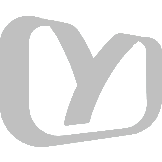iOS的Workflow到底怎么用?
电脑版 2020-11-26 15:15
iOS的Workflow到底怎么用?:这个workflow神器被苹果收购免费后,真是逆天好用,不过需要添加规则,这里教大家怎么设置,还有很多规则大全直接打包给:-workflow,
这个workflow神器被苹果收购免费后,真是逆天好用,不过需要添加规则,这里教大家怎么设置,还有很多规则大全直接打包给你参考下吧。(如果添加中文版规则就会显示中文的,软件本身是英文的,不冲突)
使用方法:1、在app store下载后,打开 workflow,首页会有系统自带的规则,点击 get workflow会添加到自己的列表中(添加后会在my workflow中展示,不喜欢的话长按就可以删除),可以默认选择几个规则先进入编辑界面。
2、想自己创建规则的话,点击“create workflow”开始,以制作gif图的规则为例:
选择形成规则的组件(制作一个gif图需要相机+快速查看+分享,三个规则步骤)
选择create workflow--take aguided tour--页面跳转选择get started;
这时出现take photo组件,长按把它拖拽至规则列表里;
紧接着出现下一个组件make gif,同样拖拽进去;
继续跳转出现quick look,拖拽进刚才的规则里;
之后就分享,选择facebook 拖拽进去;这样一个gif图规则就完成了。
下面来实际操作一下,点击中间的三角播放按钮,选择拍照(可以选择拍动图照片的皮个数),整个流程完成后,点击右上角的done,就生成这个动图规则,把wolkflow放在手机首页小组件中,下次点击直接用。
好了,我是喜欢科技圈乱七八糟事儿的小鉴,欢迎聊骚!
2Workflow非常的简单,爱思小编就来介绍下吧!
一、下载安装Workflow
1、首先下载安装Workflow应用,可以通过爱思助手移动端、PC端或AppStore下载安装,安装后打开Workflow,一直下一步完成引导;
2、然后下拉通知中心点“编辑”,点击Workflow全面的加号,将其添加至通知中心显示;
二、添加规则
由于规则的制作比较复杂,本文只介绍如何添加规则,规则会在下文提供。以添加一个复制文字后在通知中心直接翻译为例,规则为:https://workflow.is/workflows/df2946af43db4c02a7e6b17339125e56,以下是具体添加方法。
1、复制规则地址到手机Safari浏览器中打开,点击“GET WORKFLOW”按钮,在弹窗中点击“打开”;
2、然后就可以成功添加到Workflow里面了,点击右上角“done”完成,再次下拉通知中心就可以看到 WORKFLOW里面已经有一个翻译句子的按钮了;
3、如果需要翻译的时,只要复制需要翻译的句子,然后点击“翻译句话”,就会自动翻译了。
想要其他的Workflow功能,可以找到规则,然后用上述方法添加到Workflow中使用!
3Workflow 被 Apple 收购 ” 它从收费¥18的应用变成了免费!到底是什么样的App居然能被Apple收购呢?
这款被称为 “ 顶级神器 ” 的应用,其实是一款 iOS 平台的自动化工具。
Workflow能将多个App或者App的功能连接起来,形成一组指令,自动完成任务。
比如,在遇到一个不会的单词时,我们使用手机查词的流程是这样的。。。
复制生词→打开翻译软件→粘贴生词→点击翻译
每一个步骤都需要手动操作,中间还不算你找App的时间。。。
但是如果你用的是Workflow,你只需要做一步,就是点击启动按钮,剩下的步骤它都会自动帮你完成。
(唯一的不足是等待时间有点长)
(虽然翻译需要的时间是有一点点长...)
再比如将网址生成二维码的步骤,在手机上的操作可能是:
复制网址 → 打开转换App → 粘贴网址 → 点击生成二维码 → 保存本地 → 分享
换成 Workflow后,同样的你只要点击启动按钮就可以了。。。
不过在使用这些便捷的自动操作之前,你需要在Workflow上做好动作设定。。。
设定动作其实就是拖拽和排列,只要你能想清楚整个流程的顺序,你就能成功地制作一个 Workflow。
(快拿出小本本记重点!)
就以刚才示例的翻译流程来说。首先,你需要创建一个空白的工作流。。。
(App目前是全英文)
然后从左往右滑动屏幕,进入模块选择列表。
我们再来回想一下翻译的流程:
复制生词→打开翻译软件→粘贴生词→点击翻译
接着搜索你要的模块。思路一定要清晰,复制的生词会自动添加到剪切板中,这时候在Workflow中就需要先把Get clipboard(获取剪贴板内容)拖出排在第一位。
(在模块选择列表中可以使用搜索功能)
然后按照操作顺序把流程一个一个放好,在 获取剪贴板内容 后,就是Get Text from Input(输入文本)
最后Translate Text (翻译文本)
在翻译模块,你还需要选择号常用的语言翻译模式(比如英译中)
最后再放上 Quick Look(快速预览)模块就可以了。
如果你希望在工作流结束之后退出,也可以跟我一样选择添加 Exit workflow 模块在动作结束之后自动退出流程。
摆放好了之后,点击启动按钮,就可以让所有的动作自动执行了!
你可以在这中途添加任何你要的模块。比如在翻译完成后,再分享出去或者是粘贴到备忘录中等等。
所以,你只需要考虑清楚自己想要完成什么,再研究一下不同模块的作用就可以了。
在主页的 Gallery 选项卡里也有很多别人分享出来的工作流。
如果刚好能满足你的需求你可以直接使用他们的工作流,或者在原有基础上更改。
其实 Workflow 能做的还有很多,如果你愿意折腾甚至还能做出一个万能扫码入口。
即所有要扫码的地方都用一个扫码界面代替,就能实现扫描二维码登录淘宝、微博、微信、支付宝、京东。再也不用分别打开多个相对应的App去扫码。
不过因为iOS的沙盒机制,所以设定有点麻烦,你需要获得这些 App 的 URL 。
4Workflow可以说是iOS端的效率神器,有了它可以完成许多复杂且难以达成的操作。例如:下载抖音无水印视频、解析会员电影、图片处理工具等等。。。
被苹果公司收购后,workflow下载一直是免费的,但其应用框架是英文界面,所以很多同学看到后以为就很难操作,其实并不然。虽然应用是英文界面,但规则是可以自定义的,把规则设置为中文就可以了。下面小编告诉大家如何使用:
1:先到App Store搜索下载Workflow;
2:打开应用后,如果你没有添加规则(可以理解为一键直达的操作指令),这个界面是空白的;小编这里有许多规则,规则你可以从别处获取,也可以自己制作规则。
3:最开始入门接触Workflow的话,你肯定就别想着去制作规则了,可以先去别的地方获取规则,规则跟网站的链接长得差不多,像这样:
4:那要怎样把规则添加到Workflow里呢?很简单,复制这条链接,然后在苹果自带的Safari浏览器里打开它,之后就会出现这样一个界面:
5:然后你点击Get Workflow,会出现下面这个界面,你点击Replace就添加完成了。
6:这时候你再打开Workflow,就会像小编一样,出现一个规则的图标,你点一下图标,会出现下面这个画面,接着点一下红色方框内的三角形按钮就可以正常操作了。
以上就是添加规则的步骤,如果是制作规则的话会有更多步骤,鉴于这个问题只是怎么用Workflow,所以制作规则方法留着下次说吧。
我是卡斐乐,一家做了7年数码周边和汽车周边的科技痴狂人,我的微信公众号:cafelefc ,喜欢的话可以关注一下,。
5好多小伙伴说分享安卓太多,没有苹果的,好多人认为苹果越狱了才好玩,其实不越狱一样玩出花来,今天介绍的就是苹果的全能app:workflow。
workflow里有各种规则,利用这些插件你可以看vip视频、下载苹果版迅雷、下载收费音乐、搜集种子等等等等。
1、简介Workflow是一款应用软件,2015年“App Store最佳应用”,iPhone平台最具创新应用。 2017年3月,Workflow被苹果公司收购。苹果不只获得了Workflow App,开发团队也会加入苹果公司。
Workflow可以将多个App或者App的功能连接起来,形成一组指令,自动完成任务。
2、实测下载workflow,打开软件,可以看到这么多功能,这些都是模块化的东西,包括打开各种设置、读取网页、剪切板之类的东西,也就是人人都可以创建自己的自动化程序,人人都可以分享自己的规则,当然今天主要介绍几个还不错的别人做的规则程序,后续我会在公众号创建一个分类,专门分享workflow规则以及教程。
我们安装一个规则(我做的专门下载手机迅雷),用自带的Safari浏览器打开下面链接,点击GET WORKFLOW即可自动添加到软件中。
https://workflow.is/workflows/221a638916f44d8b8e395d90390ac9f7然后,打开插件,点击三角键,即可运行程序。
然后,程序自动运行,提示安装迅雷(此类软件安装不需要越狱,但是要在描述文件里信任,操作很简单,自行百度)。
最后,看一下我做的规则怎么编写的,其实这个非常简单,就是两行程序,一个是填写URL,一个是用Safari浏览器打开链接,运行程序即可实现自动获取迅雷,当然这就是个入门版,后续我会编写和分享一些别的好玩的东西。
当然,其他规则我日后肯定会分享,这个周应该会建立一个汇总类的workflow规则中心,分享各种有意思的规则,各位敬请期待。
话不多少,自行体会才是真,相信此款软件肯定有适用于自己工作学习的地方。
6工作流Workflow是一款 iOS 平台的自动化流程应用,它是利用流水线式的程序使一系列简单步骤简单化,实现一步到位,把工作流程简单化。
但这么好的软件,怎么用呢?对于刚开始接触的人来说最难的就是创建一个工作流了,就是说我们要设定一个程序实现我们想要的功能,亦叫Create Workflow。
其实要自己创建一个程序是比较难的,因为要在软件中设置各种参数,对于普通人来说,很难操作。
但是在网站社区中我们有很多无私奉献的大神们,他们经常分享他们已经设置好的workflow,小编的工作流也是从他们那里获得的,我不是工作流的创造者,我只是工作流的搬运工。但是非常抱歉具体的我不能在这发网址,因为问答里面有限制。
想要的可以私信我,或者在评论区下方留言。
这里面有很多的实用工具,我本人最常用的支付宝一键扫码,微信付款,和头条视频下载,此外,全能图片处理,快递查询谢谢也非常的好用,特别是图片拼接,一键制作长图,你懂的。
喜欢本文的朋友,记得伸出你的手指点赞哦~~
欢迎评论下方留言!谢谢。
7最全的功能,没见过这么牛的软件
8直意就是工作流,相当于提前设置好操作步骤,然后让手机自动完成重复性的工作。
所以怎么用就很简单了,先要设置好步骤,也就是规则,然后就能用了。换句话说,如果你不会弄规则,那么这软件对你来说是没有用的。
中英文问题
特意加粗了一下,因为很多人问。其实这软件就是全英文的,但规则标题你可以改成中文。说白了,这就是个简易编程工具,中文也没用啊,当然规则标题你可以改中文,好认。比如我手机里有个”马克思主义理论学习”的规则,干什么的老司机都懂……
不过好在这软件虽然全英文,但用到的英文都不难,偶尔遇到不认识的单词也可以查一下,或者更简单粗暴的,直接试一下,直观知道是什么用处。
例如这个查历史价格的规则,开局,获取剪贴板数据,这里剪贴板数据就是你复制的商品链接了,那么后面从输入中获取url,很简单,把文本转换成可以直接访问的url。
后面就是这个规则运行的逻辑了,这些部分就是发挥你自己聪明才智的地方,当然,如果你本来不知道去哪里查询历史价格,那自然也写不出接下来的步骤。
那么这时候就需要百度了,直接网上抄人家的规则,直接获取别人的成品规则,之后按需要改进。
这里提供一个规则大全,供大家使用,方便查询需要的规则
20180227 已更新新规则
https://workflow.is/workflows/1b978c1ae2a7474fa4ab880ecd960f9c
9看了很多大神的解答很细致,但给人感觉很难,没有耐心看下去。我说一下入门方法:
1、下载安装,填加小组件
2、今日头条搜索“workflow规则”
3、从文章里找到你需要的规则,复制到iphone自带浏览器的地址栏,点搜索 ,点中间的按钮
4、提示从软件打开,打开后点右上角的按钮(添加完成)
5、在小组件里点击添加好的按钮,选择run workflow
PS:添加多个规则不能完全显示的话,调整默认字体大小。
(完全手机打字,谢谢!)
10配合通知中心、高效、简直无敌
分享
2021-12-31 09:58:46
2021-12-30 14:01:01
2021-12-29 14:07:51
2021-04-17 12:18:10
2021-02-19 09:10:02